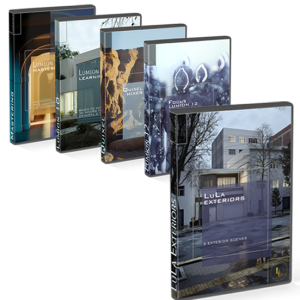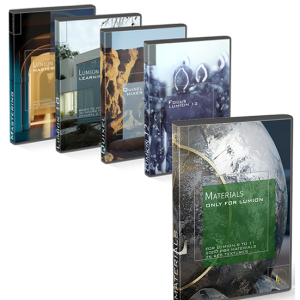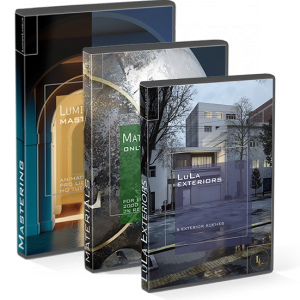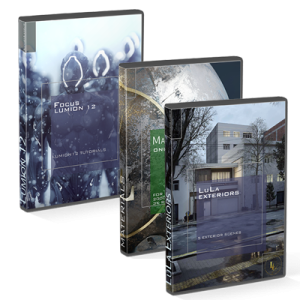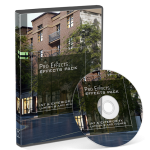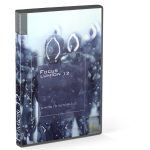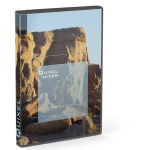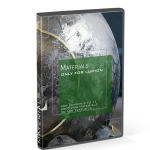1. دلیل اصلی فاصله قرار گیری مدل ایمپورت شده از محلی که شما کلیک کردید ، صرفا محل قرار گیری مدل سه بعدی از مرکز مختصات در نرم افزار مدلسازی شماست.
هنگامی که مدل خود را وارد میکنید اگر مدل در نرم افزار سه بعدی مثل اتوکد یا مکس و اسکچاپ و... از مرکز مختصات درو باشه در نهایت مدل ایمپورت شده از محلی که کلیک کردید به همون تناسب دور میشود.
در این مثال، مدل به دلیل قرار گیری در راستای ارتفاعی دور از مرکز مختصات (0، 0، 0) در نرم افزار CAD یا نرم افزار مدل سازی سه بعدی، بالا و در آسمان قرار گرفته است.

2. چگونه مدل را به Placement Point نزدیک می کنید؟
2.1: برای نزدیکتر کردن مدل به نقطه قرارگیری، باید در نرمافزار مدلسازی سهبعدی مدل را تا حد امکان به مرکز جهانی (0،0،0) نزدیک کنید.
2.2: هنگامی که موقعیت مدل را در نرم افزار مدل سازی CAD یا سه بعدی خود تنظیم کردید، به سادگی مدل را دوباره در Lumion وارد کنید. اکنون به Placement Point نزدیکتر خواهد شد.
3. اگر نتوانید موقعیت مدل را در نرم افزار مدلسازی CAD یا سه بعدی خود تنظیم کنید، چه؟
3.1: ساده ترین راه این است که در موقعیتی تایپ کنید که مدل را به موقعیت مورد نظر در صحنه شما نزدیک کند.
3.2: لطفاً توجه داشته باشید که نماد Object ممکن است از مدل دور باشد. اگرچه هنوز قابل مشاهده است، اما اگر بسیار پایین تر از Lumion Terrain باشد، ممکن است مکان یابی و انتخاب آن در برخی نماها دشوارتر باشد.
3.3: پس از تنظیم موقعیت، معمولاً بهتر است مدل را قفل کنید تا به طور تصادفی حرکت نکنید و آن را مجدداً در موقعیت قرار دهید.
3.4: به یادداشت انتهای این مقاله مراجعه کنید.
4. یک گروه برای مدل (Lumion 11+) ایجاد کنید:
می توانید یک گروه از آن مدل ایجاد کنید و موقعیت نماد گروه را تغییر دهید. این باعث ایجاد یک نقطه محوری جدید می شود که می توانید از آن مانند نقطه قرار دادن برای حرکت یا چرخش مدل استفاده کنید.
این مراحل را دنبال کنید:
1. هر شی دیگری را در کنار Imported Model خود اضافه کنید و هر دو مورد را انتخاب کنید.
2. روی Add Current Selection to Group کلیک کنید.

3. پس از گروه بندی اشیاء، روی Edit Group کلیک کنید.

4. اکنون می توانید آیکون Group را آزادانه جابجا کنید. این نقطه مانند یک نقطه درج کار می کند.

وقتی تغییر موقعیت نماد گروه را تمام کردید، می توانید شیء اضافه شده دیگر را حذف کنید.
توجه داشته باشید:
اگر از روشهای بخشهای 3 یا 4 استفاده میکنید، باز هم باید مطمئن شوید که فاصله بین نقطه قرار دادن (نقطه درج) هنوز خیلی دور از مرکز جهانی نیست، زیرا همچنان در محاسبات مورد نیاز برای تعیین محل سطوح مشکل ایجاد میکند. در صحنه هستند. به عبارت دیگر، در صورت امکان سعی کنید از مراحل بخش 2 استفاده کنید.